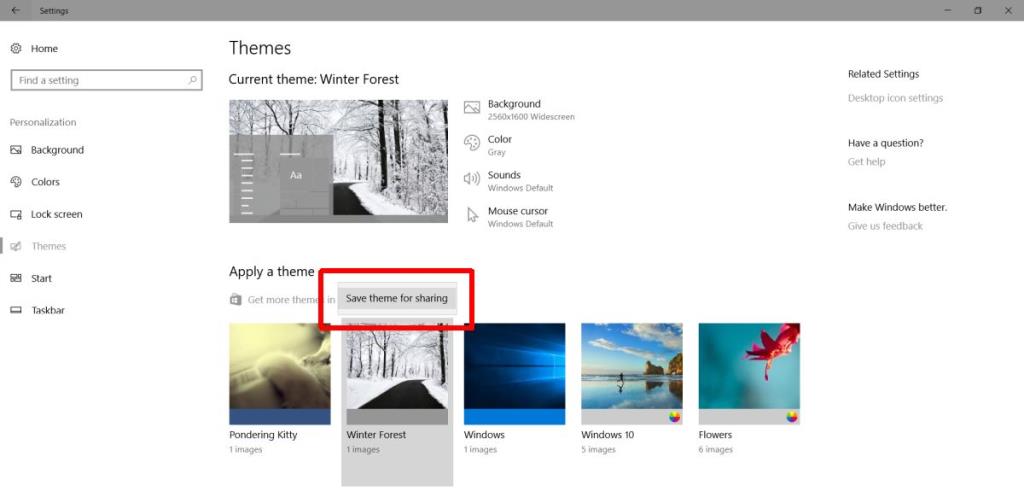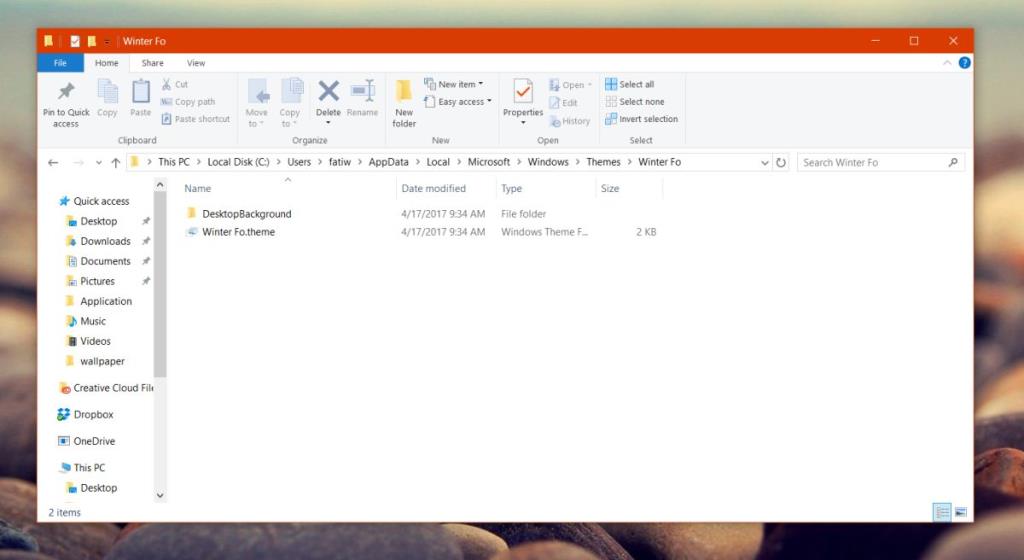Bạn có thể tạo các chủ đề tùy chỉnh trong Windows 10 . Đó là một quy trình khá đơn giản mà chúng tôi đã trình bày chi tiết vào tuần trước. Một chủ đề bao gồm một hình nền và một màu nhấn. Khi bạn tạo chủ đề, chủ đề đó sẽ được lưu vào thư mục Dữ liệu ứng dụng của bạn dưới dạng tệp .theme. Nếu bạn xóa tệp .theme, bạn đang xóa chủ đề khỏi hệ thống của mình một cách hiệu quả. Nó sẽ không còn hiển thị trong Chủ đề trong ứng dụng Cài đặt.
Điều này cho thấy rằng tệp này là tất cả những gì bạn cần để sao chép chủ đề từ máy tính này sang máy tính để bàn khác, nhưng không phải vậy. Nếu bạn sao chép tệp .theme sang một hệ thống khác, nó sẽ chỉ áp dụng màu nhấn. Hình nền sẽ không đi kèm với nó. Để nhập và xuất các chủ đề trong Windows 10, bạn cần lưu chúng theo cách khác. Đây là cách thực hiện.
Xuất chủ đề trong Windows 10
Mở ứng dụng Cài đặt. Chuyển đến nhóm cài đặt Cá nhân hóa và chọn tab Chủ đề. Tại đây, tất cả các chủ đề của bạn, tùy chỉnh và mặc định, sẽ được liệt kê. Bạn chỉ có thể xuất các chủ đề tùy chỉnh. Không thể xuất các chủ đề mặc định.
Nhấp chuột phải vào chủ đề bạn muốn xuất và chọn, 'Lưu chủ đề để chia sẻ'. Đặt tên cho chủ đề bất kỳ thứ gì bạn thích và lưu nó. Theo mặc định, chủ đề sẽ lưu vào màn hình của bạn. Nó sẽ lưu với phần mở rộng .deskthemepack. Tệp này bao gồm cả màu nhấn và hình nền của chủ đề của bạn.
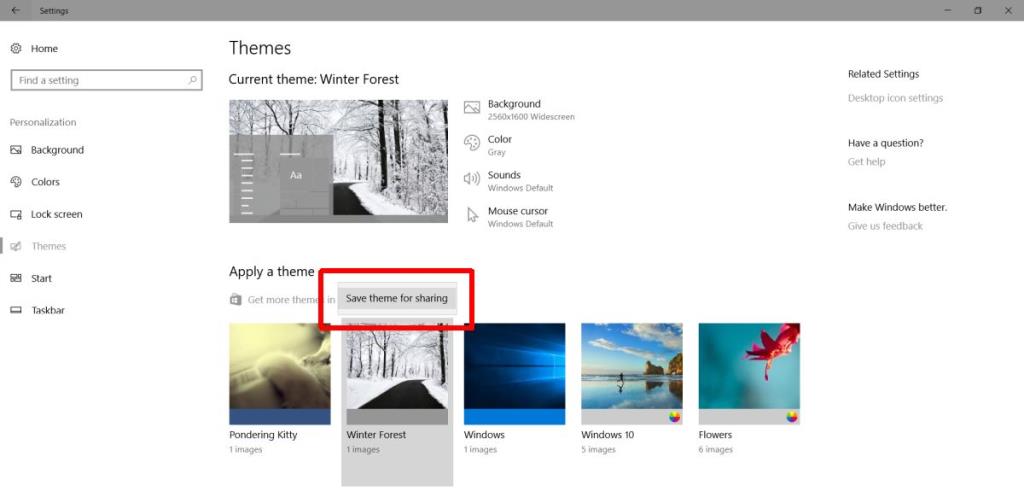
Nhập chủ đề trong Windows 10
Sao chép (các) tệp .deskthemepack vào hệ thống bạn muốn nhập chúng vào. Chạy tệp và nó sẽ xuất hiện trong tab Chủ đề trong nhóm Cài đặt nhân cách hóa trong ứng dụng Cài đặt. Nó hiện đã được nhập khẩu. Để áp dụng chủ đề, chỉ cần chuyển đến tab Chủ đề và chọn nó.
Khi bạn lưu một chủ đề, chủ đề đó sẽ được lưu vào vị trí sau;
% AppData% \ Local \ Microsoft \ Windows \ Themes
Khi chủ đề được nhập, một thư mục mới sẽ xuất hiện trong thư mục Chủ đề. Nó sẽ có cùng tên, được viết ngắn gọn hơn một chút, giống như tên của chủ đề. Bên trong là một thư mục DesktopBackground và một tệp .theme khác. Đây là chủ đề đã nhập của bạn. Bạn không thể sao chép nó sang một màn hình khác và mong rằng Windows sẽ tự động phát hiện ra nó.
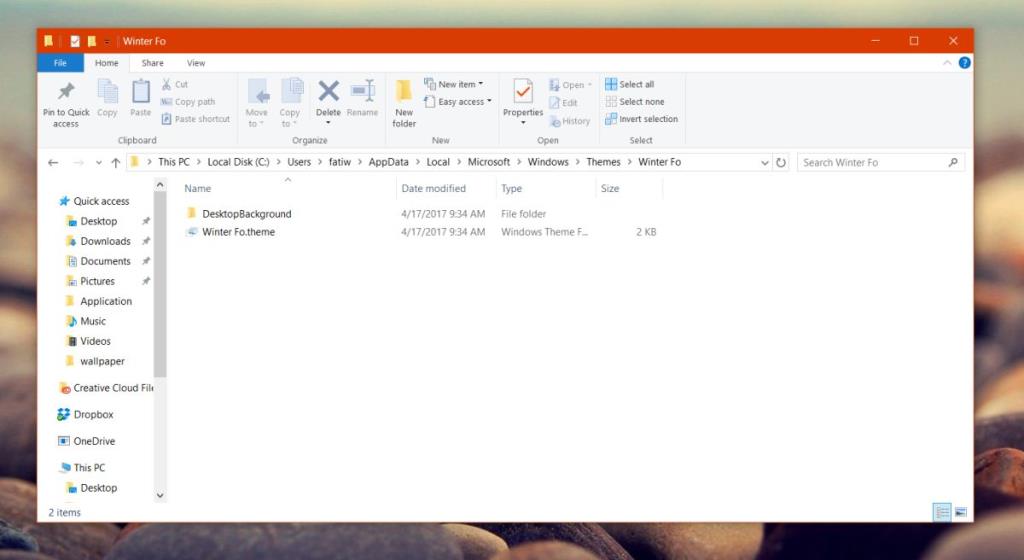
Cách xóa chủ đề
Bạn có thể nhập và xuất các chủ đề trong Windows 10 thông qua các tùy chọn tích hợp sẵn. Tuy nhiên, không có tùy chọn xóa cho một chủ đề. Bạn chỉ có thể xóa các chủ đề mặc định, tức là chủ đề Anh hùng và Hoa đi kèm với Windows.
Để xóa chủ đề trong Windows 10, bạn phải xóa chủ đề đó khỏi thư mục Dữ liệu ứng dụng bên dưới;
% AppData% \ Local \ Microsoft \ Windows \ Themes
Không có bản sao lưu nào của các chủ đề này, vì vậy hãy cẩn thận khi bạn xóa chúng.